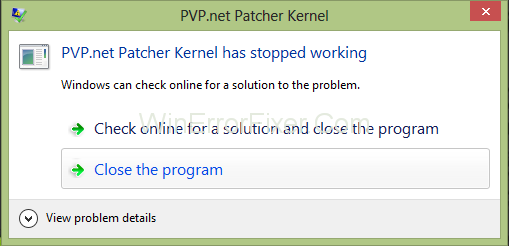Der Pvp.net-Patcher-Kernel funktioniert nicht mehr. Dies ist ein Standardfehler, auf den Spieler des League of Legends-Spiels im Allgemeinen stoßen. Dieser Fehler verhindert, dass das Computersystem das Spiel startet. Diese Anleitung enthält einige sichere Methoden. Sie können verwendet werden, um den Fehler zu beheben, dass der pvp.net-Patcher-Kernel nicht mehr funktioniert .
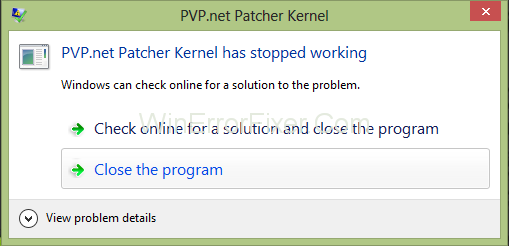
Inhalt
So beheben Sie den Fehler „Pvp.net Patcher Kernel funktioniert nicht mehr“ in Windows 10
Es gibt verschiedene Methoden, um mit diesem Fehler umzugehen. Alle von ihnen sind einfach. Es sind keine Anwendungen oder Spezialwerkzeuge erforderlich. Befolgen Sie die Methoden und beseitigen Sie den Fehler Pvp.net Patcher Kernel Has Stoped Working.
Lass uns anfangen!
Lösung 1: Beenden des Programms
Jedes Mal, wenn Sie die App starten, aber auf einen Fehler stoßen, wird die Anwendung weiterhin im Hintergrund ausgeführt, und es ist möglich, ihre Verarbeitung mit dem Task-Manager zu überwachen.
Viele Benutzer, die mit pvp.net Patcher Kernel funktioniert nicht mehr konfrontiert waren, fanden diese Methode nützlich, um das Programm mit dem Task-Manager zu beenden. Starten Sie es dann erneut, was häufig dazu führt, dass die Fehlermeldung dieses Mal nicht angezeigt wird.
Die Logik hinter diesem Verfahren besteht darin, dass immer dann, wenn der Benutzer ein Programm beendet, das Computersystem das Programm zusammen mit allem, was mit dem Programm zusammenhängt, schließt. Es löscht auch die Daten, die seit der letzten Fehlerbegegnung im Speicher gespeichert wurden.
Um das Problem vollständig zu beheben, starten Sie das Programm nach dem Beenden des Programms mit Administratoranmeldeinformationen. Im Folgenden sind die Schritte aufgeführt, um dasselbe zu tun:
Schritt 1: Öffnen Sie die App. Warten Sie dann, bis der Fehler angezeigt wird.
Schritt 2: Wenn der Fehler auf dem Bildschirm angezeigt wird, drücken Sie die Tastenkombination Windows + R , um das Fenster Ausführen zu öffnen.
Schritt 3: Geben Sie nun taskmgr in das Ausführen-Fenster ein – öffnen Sie den Task-Manager.
Schritt 4: Gehen Sie zur Registerkarte Prozesse . Suchen Sie dann nach Ihrem App-Namen.
Schritt 5: Nachdem Sie es gefunden haben, klicken Sie mit der rechten Maustaste auf den App-Prozess. Klicken Sie nun auf die Option Task beenden.
Schritt 6: Nachdem das Programm vollständig beendet wurde, klicken Sie mit der rechten Maustaste auf das App-Symbol. Klicken Sie danach auf die Option Als Administrator ausführen.
Schritt 7: Prüfen Sie, ob das Programm ohne den Fehler ausgeführt wird.
Schritt 8: Wenn die App erfolgreich ausgeführt wird, klicken Sie erneut auf das App-Symbol. Klicken Sie auf die Option Eigenschaften .
Schritt 9: Wechseln Sie nun zur Registerkarte Kompatibilität . Aktivieren Sie dann das Kontrollkästchen Dieses Programm als Administrator ausführen .
Schritt 10: Klicken Sie zuletzt auf die Schaltfläche Übernehmen , um die vorgenommenen Änderungen zu speichern. Klicken Sie dann zum Beenden auf die Schaltfläche OK .
Wenn diese Methode bei Ihnen ebenfalls nicht funktioniert hat, fahren Sie mit der nächsten Methode fort.
Lösung 2: Führen Sie das Programm mit Administratoranmeldeinformationen aus
Der einfachste Weg, dieses Problem zu beheben, besteht darin, das Spiel unter den Administratoranmeldeinformationen laufen zu lassen.
Die Logik hinter dieser Methode ist, dass, wenn eine App auf einem Computer mit Administratoranmeldeinformationen ausgeführt wird, sie ohne Unterbrechung durch die installierten Firewalls ausgeführt wird.
Darüber hinaus verhindert das Ausführen des Spiels unter Administratoranmeldeinformationen auch andere Systemprüfungen. Diese werden ausgeführt, wenn die App im normalen Modus ausgeführt wird.
Wenn diese Methode für Sie funktioniert hat und unter den Administratoreigenschaften kein Fehler aufgetreten ist. Lassen Sie es immer im Administratormodus laufen.
Im Folgenden sind die Schritte aufgeführt, um Administratorzugriff auf Ihre App zu gewähren:
Schritt 1: Klicken Sie zunächst mit der rechten Maustaste auf das App Launcher-Symbol. Klicken Sie dann auf Als Administrator ausführen.
(Falls die App erfolgreich ausgeführt wird, fahren Sie mit dem nächsten Schritt fort.)
Schritt 2: Klicken Sie erneut mit der rechten Maustaste auf das App Launcher-Symbol. Klicken Sie dann auf die Option Eigenschaften .
Schritt 3: Gehen Sie dann zur Registerkarte Kompatibilität .
Schritt 4: Aktivieren Sie danach das Kontrollkästchen Dieses Programm als Administrator ausführen.
Schritt 5: Klicken Sie abschließend auf die Schaltfläche Übernehmen . Speichern Sie die vorgenommenen Änderungen. Klicken Sie dann zum Beenden auf die Schaltfläche OK .
Schritt 6: Wenn Sie mit Schritt 5 fertig sind, starten Sie die App neu und prüfen Sie, ob das Problem behoben wurde oder nicht.
Diese Methode behebt den Fehler, dass der pvp.net-Patcher-Kernel nicht mehr funktioniert, und ermöglicht die ununterbrochene Ausführung der App. Wenn der Fehler jedoch weiterhin angezeigt wird, fahren Sie mit der nächsten Methode fort.
Lösung 3: Spiel-Patch-Dateien entfernen
Manchmal sind die Spiel-Patch-Dateien möglicherweise beschädigt oder es gibt ein Problem in ihrer Konfiguration, daher der Fehler. Dieses Problem konnte durch Entfernen einiger Patch-Dateien behoben werden.
Machen Sie sich keine Sorgen, denn wenn einige Patch-Dateien entfernt werden. Die App lädt sie automatisch herunter. Außerdem füllt es die entstandene Lücke.
Diese Methode repariert die beschädigten Patch-Dateien. Es wird sie auch neu konfigurieren, um effektiv zu arbeiten. Führen Sie dazu die folgenden Schritte aus:
Schritt 1: Klicken Sie zunächst mit der rechten Maustaste auf das App-Symbol. Klicken Sie dann auf Open File Location .
Schritt 2: Suchen Sie nun den Ordner mit dem Namen RADS. Dann öffnen Sie es.
Schritt 3: Folgen Sie dem hier angegebenen Pfad: Projects -> Lol_air_client -> releasesund öffnen Sie dann den neuesten Ordner, der dort vorhanden ist.
Schritt 4: Suchen Sie die Dateien mit dem Namen S_OK und veröffentlichen Sie das Manifest. Dann löschen Sie sie.
Schritt 5: Öffnen Sie dann den Bereitstellungsordner . Löschen Sie dann die Dateien namens properties, META-INF, logs und LoLClient.exe.
Schritt 6: Starten Sie Ihr System neu.
Empfohlen:
Fazit
Es ist ein ärgerlicher, aber einfacher Startfehler. Viele League of Legends-Spieler sind mit diesem Fehler konfrontiert. Dies geschieht im Allgemeinen, weil die App keinen Administratorzugriff hat. Es tritt auch aufgrund einiger beschädigter Patch-Dateien auf.
Beheben Sie dieses Problem, indem Sie entweder die beschädigten Patch-Dateien löschen oder Administratorzugriff auf das Spiel gewähren. Alle Methoden werden Schritt für Schritt beschrieben. Diese Anleitung hilft Ihnen, das Problem zu beheben, dass der pvp.net-Patcher-Kernel nicht mehr funktioniert, und ermöglicht es Ihnen, das Spiel reibungslos auszuführen.